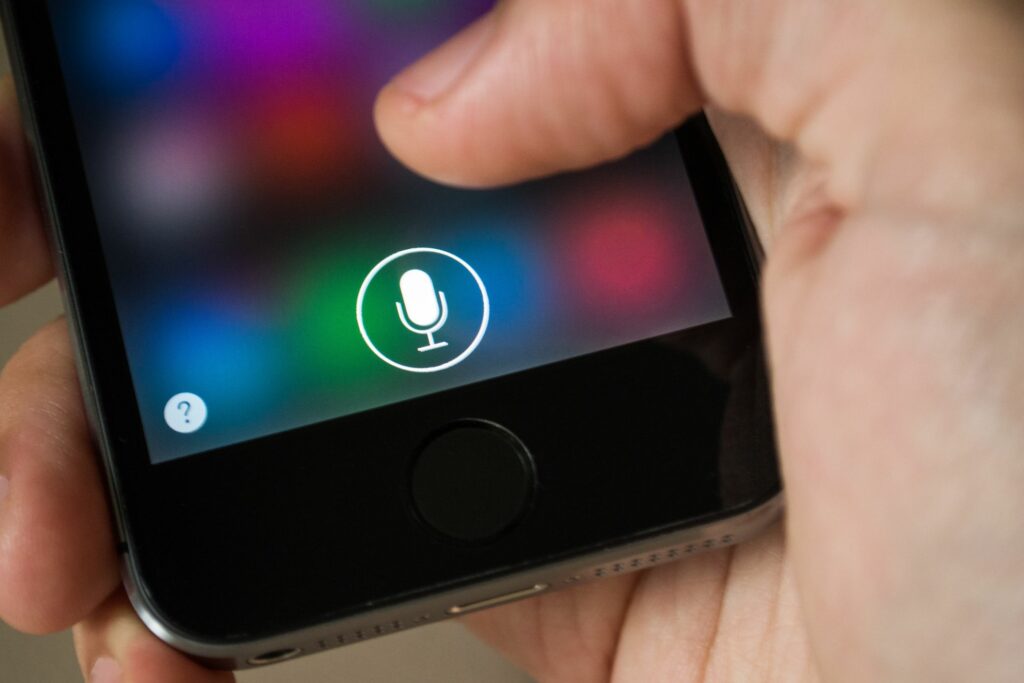Comment désactiver les suggestions d’applications Siri
ce qu’il faut savoir
- Sous iOS : d’installation > Siri et Recherchebasculer tout sous Suggestions Siri Les en-têtes sont fermés.
- Sur Mac : Préférences de système > Siri > Suggestions Siri et confidentialitéDécochez tout et appuyez sur Achevée.
- Pour supprimer des suggestions : d’installation > Siri et Recherche. fermeture Recherche, suggestions et raccourcis.
Cet article explique comment désactiver et supprimer les suggestions de l’assistant virtuel Siri sur les appareils iOS et les Mac. Ces instructions concernent les appareils avec iOS 12 ou version ultérieure et Mac OS X 10.9 ou version ultérieure.
Comment désactiver les suggestions Siri sur iOS
Si vous ne souhaitez pas recevoir de suggestions de votre assistant virtuel, ouvrez l’application Paramètres pour désactiver les suggestions.
-
Ouvrir d’installation application depuis votre écran d’accueil.
-
choisir Siri et Recherche.
-
faites défiler jusqu’à Suggestions Siri section et utilisez le bouton bascule pour choisir où les suggestions doivent apparaître : Suggestions dans la recherche, Trouver des suggestionset Suggestions d’écran de verrouillage.
-
Appuyez sur les trois boutons verts pour désactiver complètement les suggestions Siri.
Selon la version d’iOS, aucune de ces trois options n’est disponible.
Comment supprimer les suggestions d’applications Siri sur iOS
Si vous trouvez les suggestions de Siri utiles mais que vous souhaitez que Siri ne recommande pas une application spécifique, sélectionnez individuellement les applications que vous souhaitez supprimer de la liste des suggestions possibles.
-
Ouvrir d’installation.
-
robinet Siri et Recherche.
-
Faites défiler vers le bas et sélectionnez l’application que vous souhaitez supprimer des suggestions Siri.
-
Cliquez sur Recherche, suggestions et raccourcis Basculez l’interrupteur pour l’éteindre et le rendre blanc.Si vous ne voyez pas l’option, utilisez la bascule à côté de Siri et suggestions.
Comment désactiver le widget Siri Suggest
Le dernier endroit où vous pourriez trouver Siri essayant de faire des suggestions est sur l’écran Affichage du jour. Suivez ces étapes pour accéder à votre vue Aujourd’hui et masquer le widget Siri Suggestions :
-
Balayez vers la droite sur l’écran d’accueil jusqu’à ce qu’il apparaisse Vue Aujourd’hui– Liste de widgets personnalisable.
-
Faites défiler vers le bas et cliquez Éditer.
-
Cliquez sur le bouton moins rouge à côté de Suggestions d’applications Siripuis sélectionnez éliminer.
Si une option est accompagnée d’un bouton plus vert, les suggestions Siri sont désactivées.
-
robinet Achevée Enregistrez les modifications en haut.
Comment supprimer les suggestions d’applications Siri sur Mac
Comme avec iOS, désactiver les suggestions Siri dans macOS est assez simple :
-
Dans le menu Pomme, choisissez Préférences de système.
-
choisir Siri de la liste.
-
choisir Suggestions Siri et confidentialité ou alors À propos de Siri et de la confidentialité.
-
Sélectionnez une application à partir de laquelle Siri peut apprendre pour faire des suggestions, puis sélectionnez Achevée L’attente est terminée.
Comment fonctionnent les suggestions Siri ?
La fonctionnalité Siri Suggestion d’Apple permet à Siri de suggérer du contenu à partir d’une application spécifique lorsque vous effectuez une recherche sur votre appareil, que vous vous rendez à un autre endroit ou que vous essayez de lancer une application à une heure précise de la journée. Ceci est réalisé en analysant soigneusement la façon dont vous utilisez votre appareil, puis en faisant des recommandations appropriées.
Bien que toutes les analyses soient effectuées localement sur votre appareil, ce qui permet une plus grande confidentialité, vous pouvez trouver la fonctionnalité fastidieuse et choisir de la désactiver ou de la personnaliser en fonction de votre expérience.
Merci de nous en informer!
Dites-nous pourquoi !
D’autres détails ne sont pas assez difficiles à comprendre